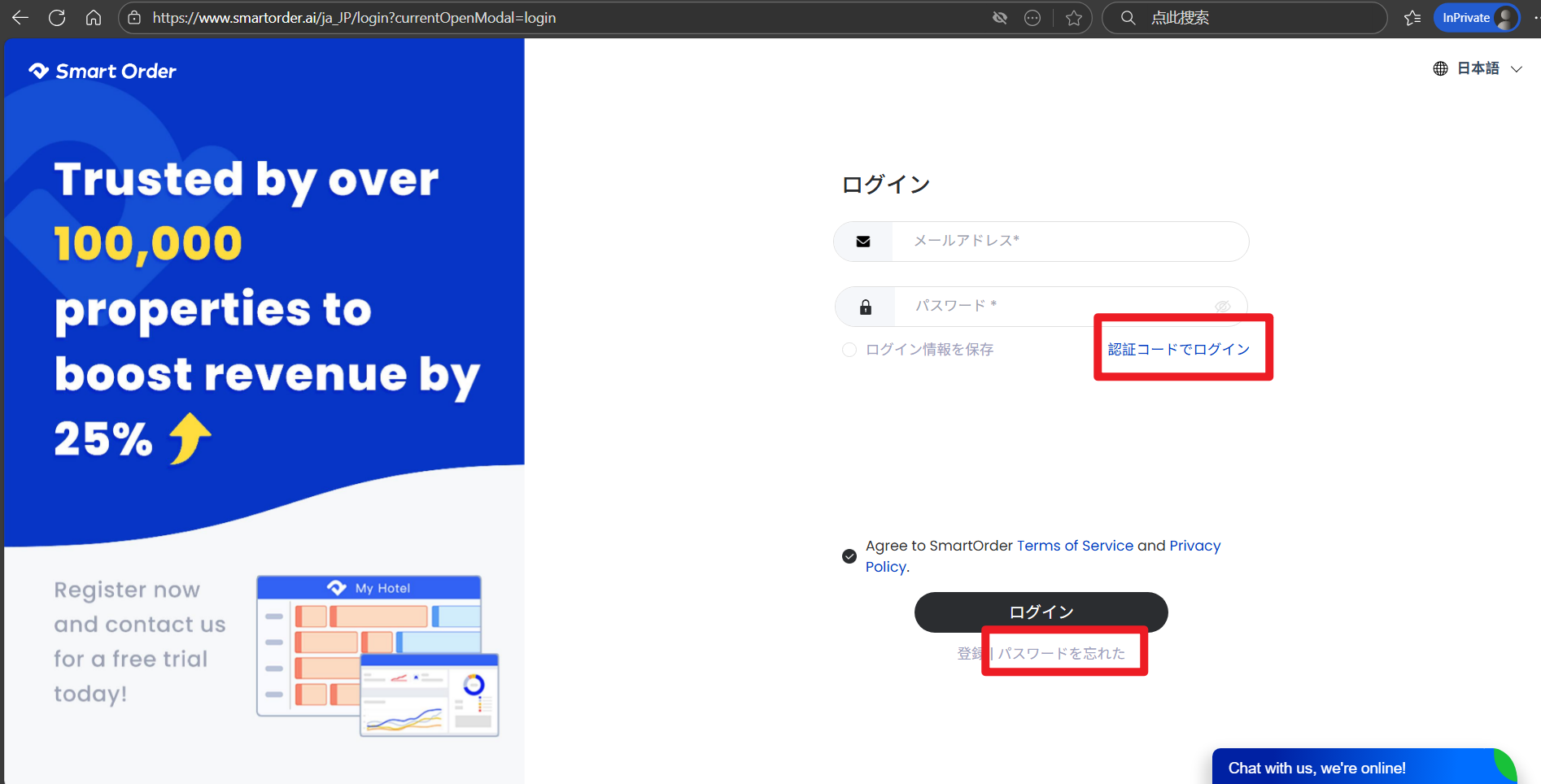ロール権限/アカウント追加
PMSでは、管理員ごとに操作権限を設定できます。
操作パス:設定-アカウント-リスト/ロール権限
一、ロール権限
【ロール権限】機能:異なる権限を持つロール(清掃員、物件Aスタッフ、管理者など)を事前設定した後、複数のアカウントに対して一括で同じロールに設定できます。
1~3.ロール管理入口:「設定-アカウント-ロール権限」
4.【ロール権限】ページで「追加」ボタンをクリックし、ロール名称を追加
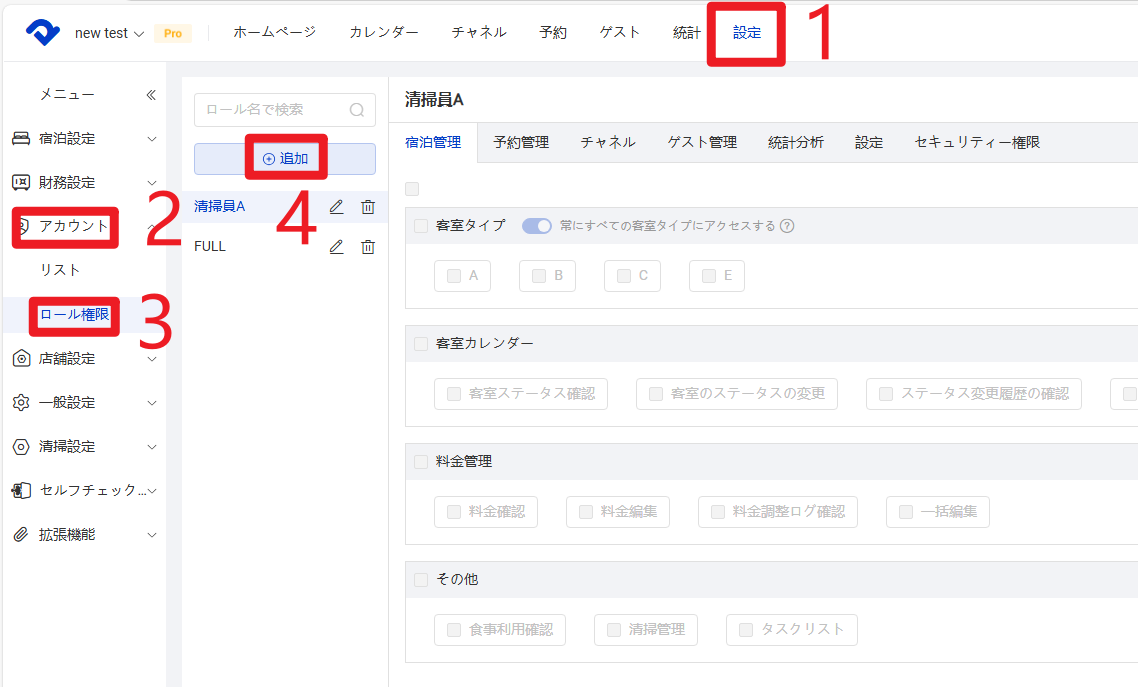
5.追加したロール(例:[清掃員A])を選択
6.「編集」をクリック
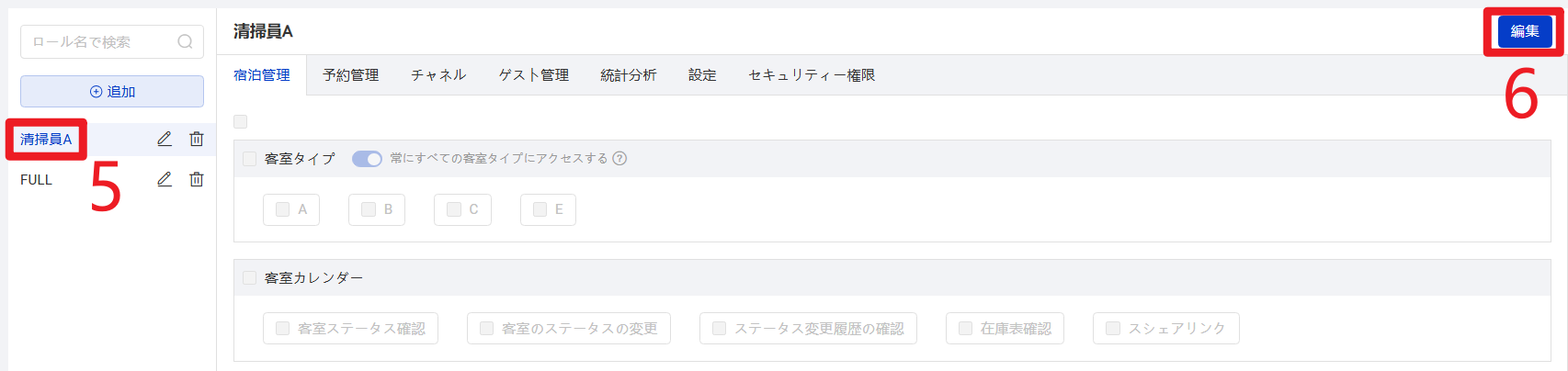
7.各分類のタグを開き、権限を選択する
8.「保存」をクリック
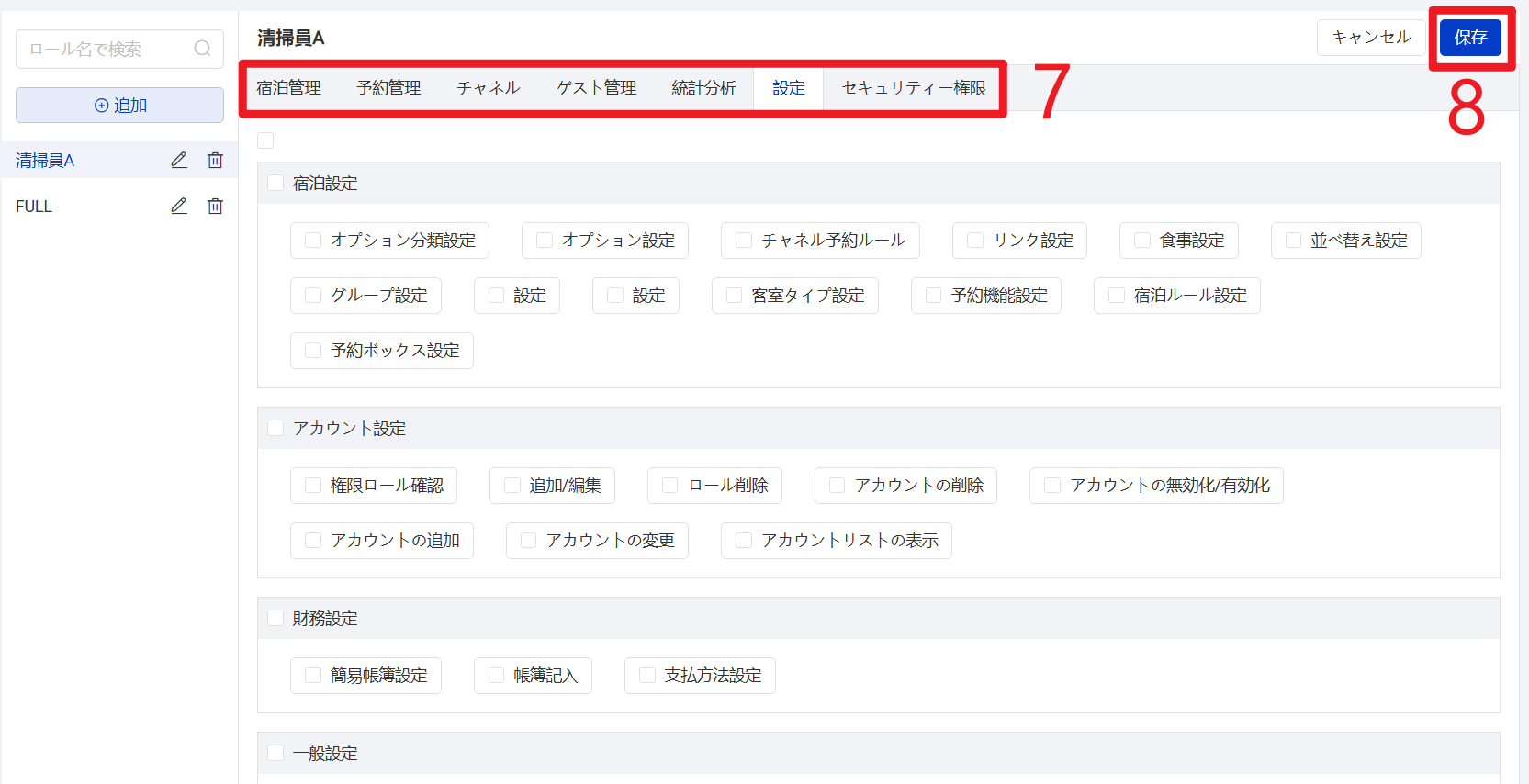
二、スタッフの追加
①「設定」をクリック
②「アカウント」をクリック
③「リスト」をクリック
④「追加」をクリック
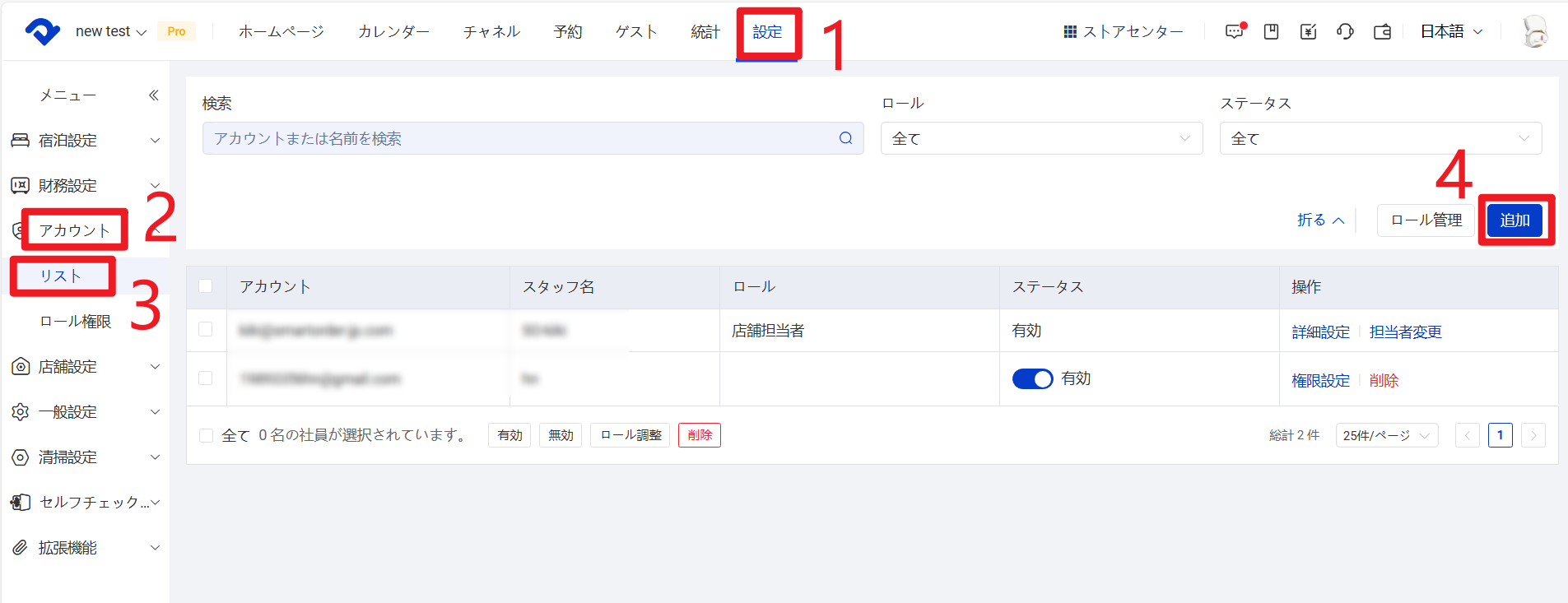
⑤ スタッフのメールアドレス、氏名を入力し、該当する権限を付与した後「保存」をクリック
A. スタッフメールアドレス
B. スタッフ氏名
CまたはD. ロールを直接チェックするか、その他の権限を追加
⑥「完了」をクリック

※メールアドレスを追加する前にアカウント登録されていない場合、初回ログイン時には「認証コードでログイン」または「パスワードを忘れた」→「パスワード設定」の手順でログインする必要があります。